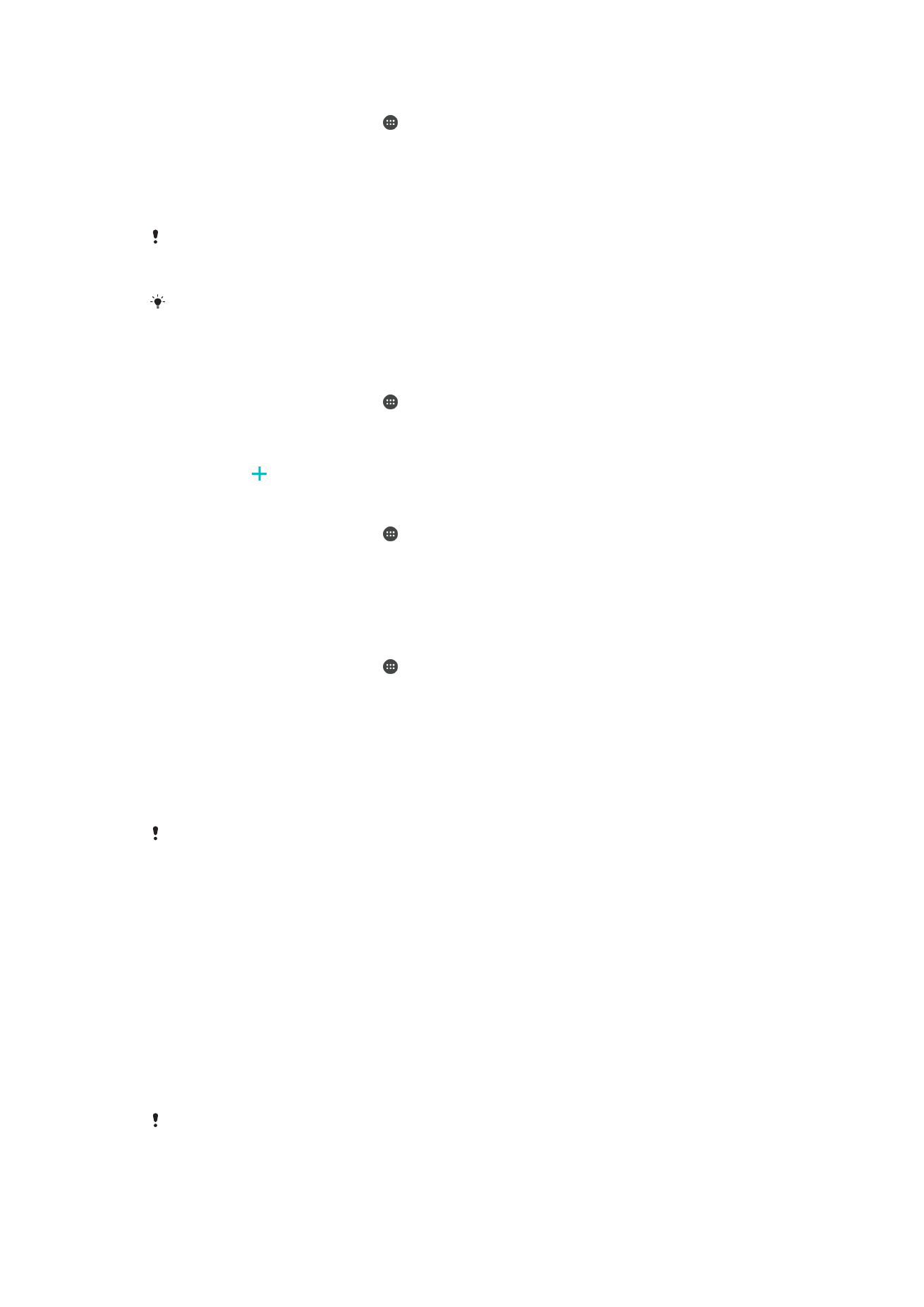
Shkyçja automatike e pajisjes
Tipari i Kyçjes inteligjente mund të mos jetë i disponueshëm në çdo treg, shtet apo rajon.
Tipari i Kyçjes inteligjente e bën më të lehtë shkyçjen e pajisjes suaj duke ju lejuar ta
cilësoni që të shkyçet automatikisht në situata të caktuara. Mund ta mbani pajisjen tuaj të
shkyçur, për shembull, kur është e lidhur me një pajisje Bluetooth® ose kur e mbani me
vete.
Mund të cilësoni Kyçjen inteligjente për ta mbajtur pajisjen tuaj të shkyçur duke përdorur
cilësimet e mëposhtme:
•
Fytyra e besuar: Shkyçeni pajisje duken shikuar tek ajo.
•
Zëri i besuar: Konfiguroni njohjen e zërit për të kërkuar në çdo ekran.
•
Pajisjet e besuara: Mbajeni pajisjen të shkyçur kur është lidhur një pajisje e besuar
Bluetooth® ose NFC.
•
Vendet e besuara: Mbajeni pajisjen të shkyçur kur jeni në një vendndodhje të besuar.
•
Zbulimi në trup: Mbajeni pajisjen të shkyçur kur e mbani pajisjen me vete.
Duhet ta shkyçni manualisht pajisjen kur nuk e përdorni për 4 orë dhe pasi e rinisni.
Tipari i Kyçjes inteligjente është zhvilluar nga Google™ dhe funksionaliteti i saktë mund të
ndryshojë me kalimin e kohës për shkak të përditësimeve nga Google™.
15
Ky është një version i këtij botimi për Internet. © Printojeni vetëm për përdorim privat.
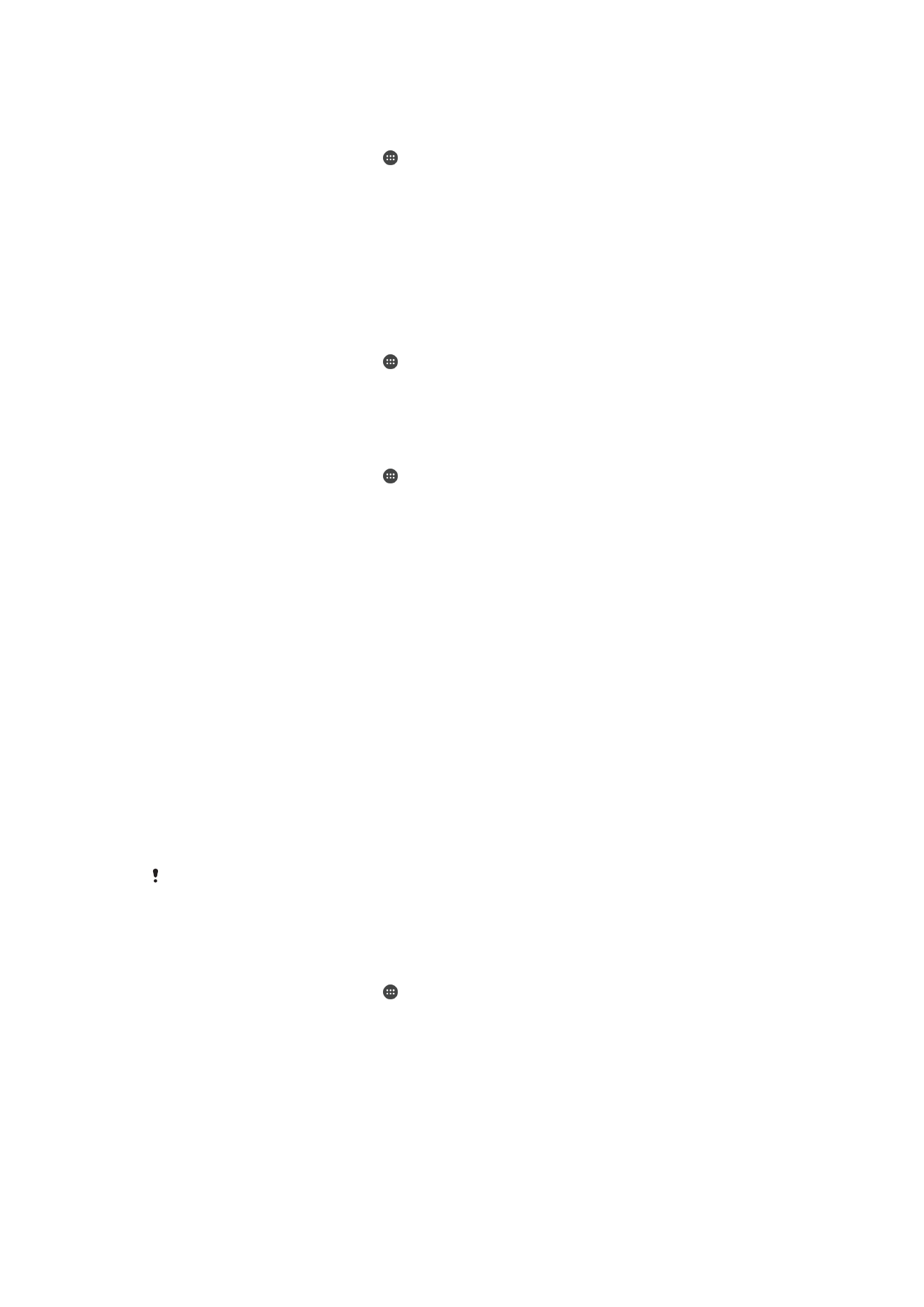
Për të aktivizuar Kyçjen inteligjente
1
Cilësoni një model, një kod PIN ose një fjalëkalim si një kyçje të ekranit nëse nuk e
keni bërë tashmë këtë.
2
Nga
Ekrani bazë, trokitni lehtë .
3
Gjeni dhe trokitni lehtë te
Cilësimet > Ekrani i kyçjes dhe siguria > Agjentët e
besimit.
4
Trokitni lehtë te rrëshqitësi
Kyçja inteligjente (Google) për të aktivizuar funksionin.
5
Trokitni lehtë te shigjeta prapa pranë
Agjentët e besimit.
6
Gjeni dhe trokitni lehtë
Kyçja inteligjente.
7
Futni modelin, kodin PIN ose fjalëkalimin tuaj. Duhet të futni këto kredenciale sa
herë që dëshironi të ndryshoni cilësimet e Kyçjes inteligjente.
8
Zgjidh një tip të Kyçjes inteligjente.
Për të konfiguruar fytyrën e besuar
1
Nga
Ekrani bazë, trokitni lehtë .
2
Gjeni dhe trokitni lehtë te
Cilësimet > Ekrani i kyçjes dhe siguria > Kyçja
inteligjente > Fytyra e besuar.
3
Trokitni lehtë
KONFIGURONI > TJETRI dhe ndiqni udhëzimet në pajisjen tuaj.
Për të konfiguruar zërin e besuar
1
Nga
Ekrani bazë, trokitni lehtë .
2
Gjeni dhe trokitni lehtë te
Cilësimet > Ekrani i kyçjes dhe siguria > Kyçja
inteligjente > Zëri i besuar.
3
Ndiqni udhëzimin në pajisjen tuaj.
Mbajtja e pajisjes suaj të shkyçur kur e mbani me vete
Me përdorimin e funksionit të Zbulimit të trup, mund ta mbani pajisjen tuaj të shkyçur kur
e mbani në duar, në xhep ose në çantë. Akselerometri në pajisjen tuaj e mban pajisjen
tuaj të shkyçur kur ndjen se po transportohet. Pajisja kyçet kur akselerometri zbulon se
pajisja është vendosur diku poshtë.
Kur përdorni tiparin e Zbulimit në trup, duhet të kini parasysh sjelljet e mëposhtme:
•
Sa herë që e ulni pajisjen diku dhe ajo ndjen se nuk po transportohet më, ajo do të kyçet
automatikisht.
•
Pajisjes mund t'i duhet deri në një minutë për t'u kyçur.
•
Pasi hipni në një makinë, autobus, tren ose një automjet tjetër në tokë, pajisjes tuaj mund
t'i duhen 5 deri në 10 minuta për t'u kyçur.
•
Kini parasysh se kur hipni në një aeroplan ose në një varkë (dhe një mjet tjetër jo në tokë),
pajisja juaj mund të mos kyçet automatikisht, prandaj sigurohuni që ta kyçni manualisht
nëse duhet.
•
Kur ta merrni pajisjen tuaj përsëri ose të dilni nga automjeti, thjesht shkyçeni atë një herë
dhe më pas pajisja juaj do të qëndrojë e shkyçur për sa kohë që ta keni me vete.
Tipari i Zbulimit në trup nuk mund të dallojë se me trupin e cilit person është e lidhur. Nëse ia
jepni pajisjen dikujt tjetër kur është e shkyçur duke përdorur Zbulimin në trup, pajisja juaj mund
të qëndrojë e shkyçur për përdoruesin tjetër. Kini parasysh se Zbulimi në trup si një veçori
sigurie është më pak i sigurt se një model, një kod PIN ose një fjalëkalim.
Për të aktivizuar ose çaktivizuar Zbulimin në trup
1
Nga
Ekrani bazë, trokitni lehtë .
2
Gjeni dhe trokitni lehtë te
Cilësimet > Ekrani i kyçjes dhe siguria > Kyçja
inteligjente > Zbulimi në trup.
3
Trokitni lehtë te rrëshqitësi për të aktivizuar funksionin dhe më pas trokitni lehtë
VAZHDO. Për të çaktivizuar funksionin, trokitni lehtë te rrëshqitësi pranë Aktiv.
Lidhja me pajisjet e besuara
Mund ta përcaktoni një pajisje të lidhur si të besuar dhe ta mbani pajisjen tuaj Xperia™ të
shkyçur kur është e lidhur me të. Nëse keni një pajisje që e lidhni rregullisht me
Bluetooth® ose NFC, për shembull, me një sistem argëtimi të shtëpisë ose një
monitorues të fitnesit, mund ta shtoni si pajisje të besuar dhe të shmangni sigurinë e
16
Ky është një version i këtij botimi për Internet. © Printojeni vetëm për përdorim privat.
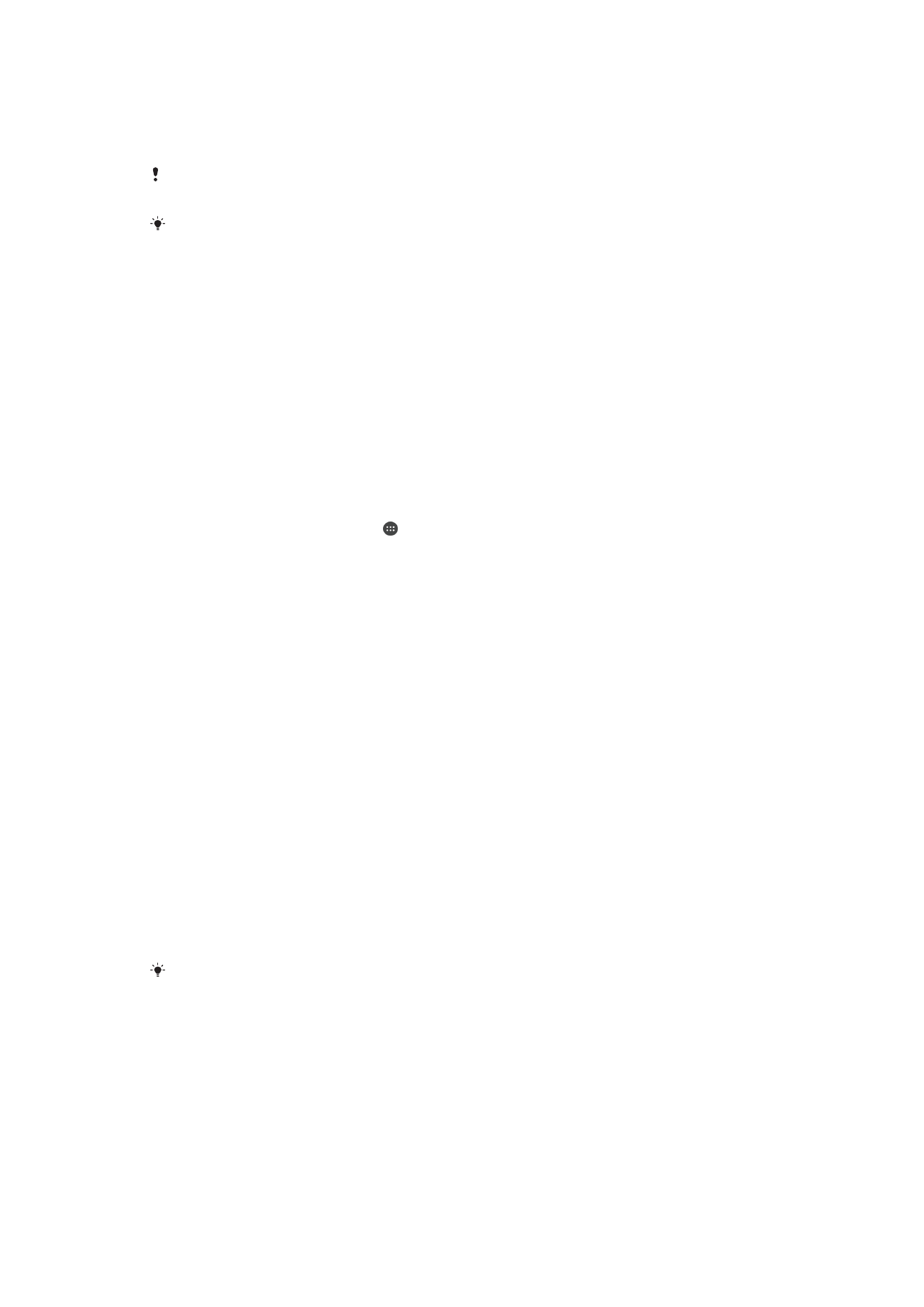
shtuar të ekranit të kyçjes për të kursyer kohë. Kjo veçori është e përshtatshme nëse jeni
normalisht në një vend relativisht të sigurt kur përdorni këto pajisje. Në disa raste, mund
të duhet përsëri që ta shkyçni manualisht pajisjen para se të mund të lidhni një pajisje të
besuar.
Nuk rekomandohet që pajisjet që janë të lidhura vazhdimisht me pajisjen tuaj t'i shtoni si pajisje
të besuara, për shembull, tastierat ose kasat me Bluetooth®.
Sapo që një pajisje e besuar fiket ose del nga rrezja, ekrani juaj do të kyçet dhe do t'ju duhet
kodi PIN, modeli ose fjalëkalimi për ta shkyçur.
Për të shtuar një pajisje të besuar Bluetooth®
1
Sigurohuni që pajisja juaj është e çiftuar dhe e lidhur me pajisjen Bluetooth® që
dëshironi të shtoni si një pajisje të besuar.
2
Gjeni dhe trokitni lehtë te
Cilësimet > Ekrani i kyçjes dhe siguria > Kyçja
inteligjente.
3
Në menynë e Kyçjes inteligjente, trokitni lehtë
Pajisjet e besuara > SHTONI
PAJISJEN E BESUAR > Bluetooth
4
Trokitni lehtë tek emri i një pajisjeje për ta përzgjedhur nga lista e pajisjeve të
lidhura dhe të çiftuara dhe më pas trokitni lehtë
PO, SHTONI
5
Në varësi të sigurisë së lidhjes suaj, mund të duhet ta shkyçni manualisht pajisjen
tuaj para se pajisja e besuar të mund ta mbajë të shkyçur.
Për të hequr një pajisje të besuar Bluetooth®
1
Nga
Ekrani bazë, trokitni lehtë .
2
Gjeni dhe trokitni lehtë te
Cilësimet > Ekrani i kyçjes dhe siguria > Kyçja
inteligjente > Pajisjet e besuara.
3
Trokitni lehtë te pajisja që dëshironi të hiqni.
4
Trokitni lehtë
Hiqni pajisjen e besuar.
Për të shtuar një pajisje të besuar NFC
1
Sigurohuni që pajisja juaj është e çiftuar dhe e lidhur me pajisjen Bluetooth® që
dëshironi të shtoni si një pajisje të besuar.
2
Gjeni dhe trokitni lehtë te
Cilësimet > Ekrani i kyçjes dhe siguria > Kyçja
inteligjente.
3
Trokitni lehtë
Pajisjet e besuara > SHTONI PAJISJEN E BESUAR > NFC.
4
Ndiqni udhëzimet në ekran.
Garantimi se jeni të sigurt kur përdorni pajisje të besuara
Pajisje të ndryshme Bluetooth® mbështesin aftësi të sigurisë dhe standarde të ndryshme
të Bluetooth®. Ekziston mundësia që dikush mund ta mbajë pajisjen tuaj Xperia™ të
shkyçur duke imituar lidhjen tuaj Bluetooth®, edhe nëse pajisja juaj e besuar nuk është
më në afërsi. Pajisja juaj nuk mund të përcaktojë gjithmonë nëse lidhja juaj është e sigurt
nga dikush që përpiqet ta imitojë atë.
Kur pajisja juaj nuk mund të përcaktojë nëse po përdorni një lidhje të sigurt, do të merrni
një njoftim në pajisjen tuaj Xperia™ dhe mund të duhet ta shkyçni manualisht para se
pajisja e besuar të mund ta mbajë të shkyçur.
Rrezja e lidhshmërisë së Bluetooth® mund të ndryshojë në varësi të faktorëve si modeli i
pajisjes suaj, pajisja e lidhur Bluetooth® dhe mjedisi juaj. Në varësi të këtyre faktorëve, lidhjet
Bluetooth® mund të funksionojnë në distanca deri në 100 metra.
Lidhja me vendet e besuara
Kur konfiguroni tiparin Vendet e besuara, siguria e ekranit të kyçjes në pajisjen tuaj
Xperia™ do të çaktivizohet kur jeni në një vendndodhje të përcaktuar si të besuar. Që ky
tipar të funksionojë, duhet të keni një lidhje interneti (mundësisht nëpërmjet Wi-Fi) dhe ta
lejoni pajisjen tuaj të përdorë vendndodhjen tuaj aktuale.
17
Ky është një version i këtij botimi për Internet. © Printojeni vetëm për përdorim privat.
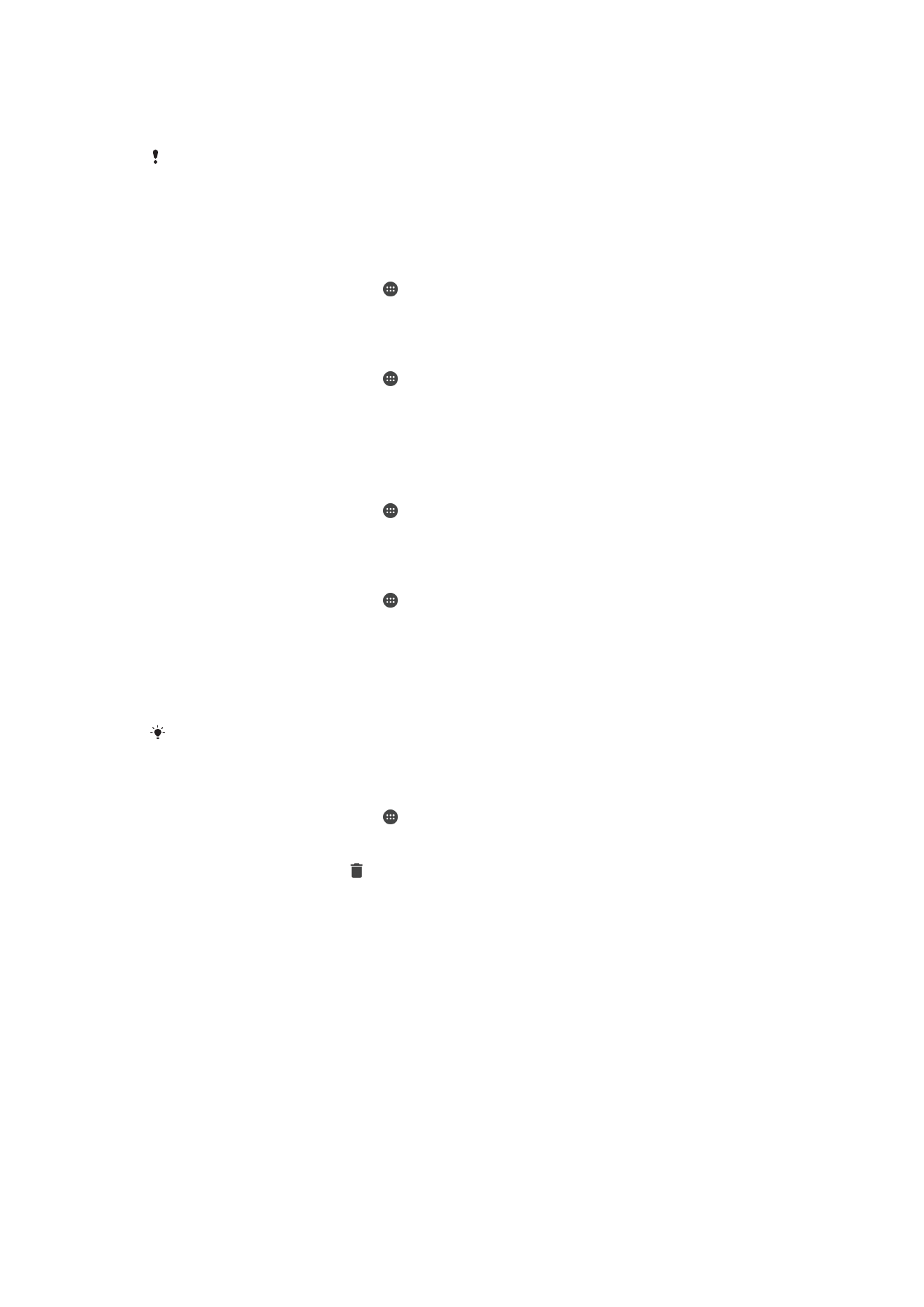
Për të konfiguruar vendet e besuara, në fillim sigurohuni që në pajisjen tuaj të jetë
aktivizuar regjimi i vendndodhjes me saktësi të lartë ose regjimi i vendndodhjes së
kursimit të baterisë para se të shtoni vendndodhjet e shtëpisë ose të përshtatura.
Përmasat e sakta të një vendndodhjeje të besuar janë të përafërta dhe mund të zgjerohen
përtej mureve fizike të shtëpisë suaj ose një zonave të tjera që keni shtuar si vendndodhje të
besuara. Ky tipar mund të mbajë pajisjen tuaj të shkyçur në një rreze deri në 80 metra. Kini
parasysh po ashtu se sinjalet e vendndodhjes mund të kopjohen ose të manipulohen. Dikush
me qasje në pajisje të specializuara mund ta shkyçë pajisjen tuaj.
Për të shtuar vendndodhjen e shtëpisë suaj
1
Nga
Ekrani bazë, trokitni lehtë .
2
Gjeni dhe trokitni lehtë
Cilësimet > Vendndodhja dhe më pas trokitni lehtë te
rrëshqitësi për të aktivizuar shërbimet e vendndodhjes.
3
Trokitni lehtë te
Regjimi dhe më pas zgjidhni Regjimin e vendndodhjes si Saktësi e
lartë ose Kursimi i baterisë.
4
Nga
Ekrani bazë, trokitni lehtë .
5
Gjeni dhe trokitni lehtë te
Cilësimet > Ekrani i kyçjes dhe siguria > Kyçja
inteligjente >Vendet e besuara > Ekrani bazë.
6
Për të futur vendndodhjen e dëshiruar, shkruani adresën në shiritin e kërkimit.
Pajisja juaj do të kërkojë për vendndodhjen e futur.
Për të modifikuar vendndodhjen e shtëpisë suaj
1
Nga
Ekrani bazë, trokitni lehtë .
2
Gjeni dhe trokitni lehtë
Cilësimet > Vendndodhja dhe më pas trokitni lehtë te
rrëshqitësi për të aktivizuar shërbimet e vendndodhjes.
3
Trokitni lehtë te
Regjimi dhe më pas zgjidhni Regjimin e vendndodhjes si Saktësi e
lartë ose Kursimi i baterisë.
4
Nga
Ekrani bazë, trokitni lehtë .
5
Gjeni dhe trokitni lehtë te
Cilësimet > Ekrani i kyçjes dhe siguria > Kyçja
inteligjente > Vendet e besuara.
6
Përzgjidhni vendndodhjen e shtëpisë suaj.
7
Trokitni lehtë
Modifikoni.
8
Në shiritin e kërkimit, futni vendndodhjen që dëshironi të përdorni si vendndodhjen
e shtëpisë suaj.
Nëse banesa të tjera kanë të njëjtën adresë rruge, mund të shtoni vendndodhjen aktuale të
shtëpisë juaj brenda kompleksit të ndërtesave si një vend të përshtatur.
Për të hequr vendndodhjen e shtëpisë suaj
1
Nga
Ekrani bazë, trokitni lehtë .
2
Gjeni dhe trokitni lehtë te
Cilësimet > Ekrani i kyçjes dhe siguria > Kyçja
inteligjente >Vendet e besuara > Ekrani bazë.
3
Trokitni lehtë
Modifikoni > .
Përdorimi i vendndodhjeve të përshtatura
Mund të shtoni çdo vendndodhje si një vend të përshtatur të besuar ku pajisja juaj mund
të qëndrojë e shkyçur.
18
Ky është një version i këtij botimi për Internet. © Printojeni vetëm për përdorim privat.
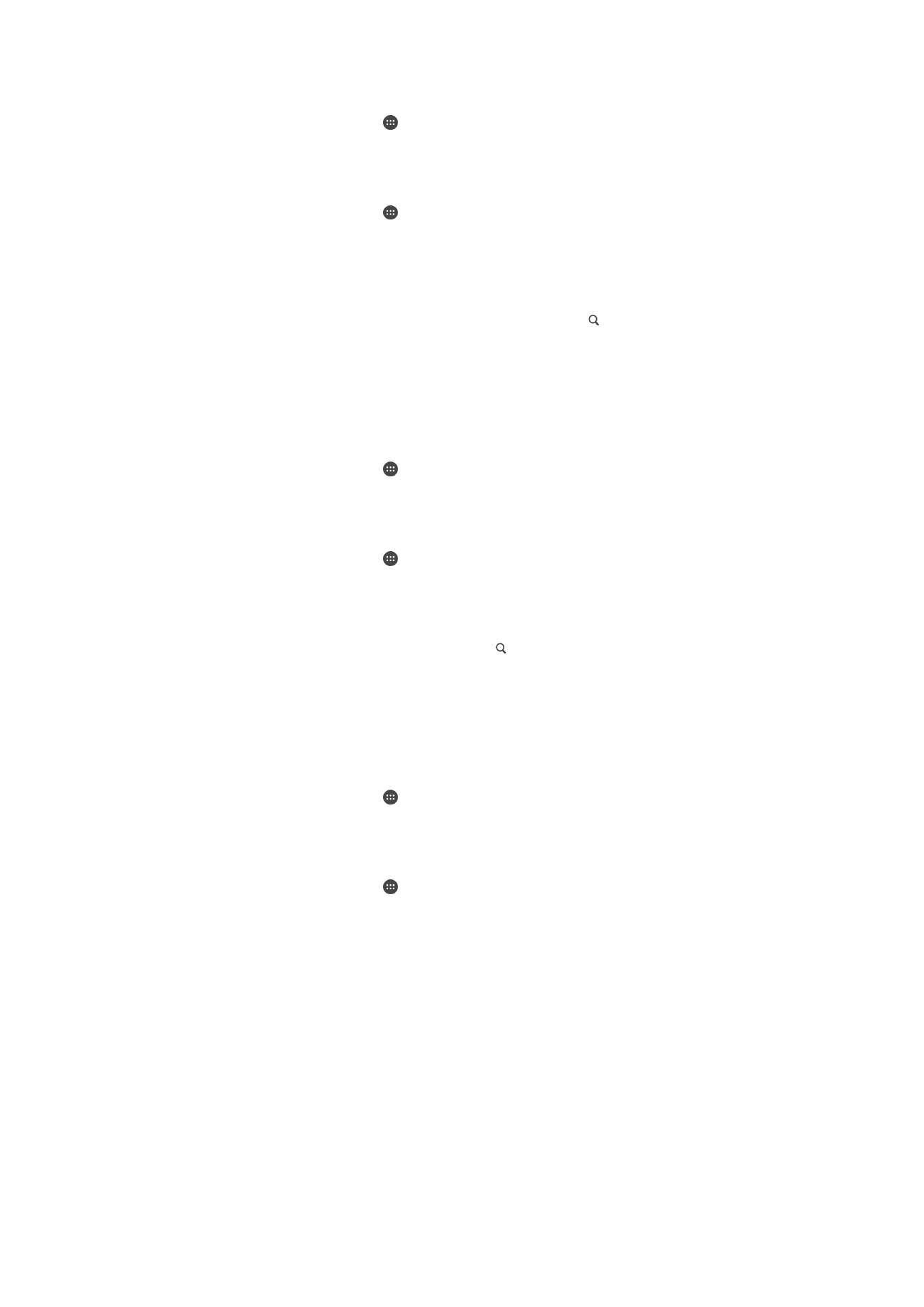
Për të shtuar një vend të përshtatur
1
Nga
Ekrani bazë, trokitni lehtë .
2
Gjeni dhe trokitni lehtë
Cilësimet > Vendndodhja dhe më pas trokitni lehtë te
rrëshqitësi për të aktivizuar shërbimet e vendndodhjes.
3
Trokitni lehtë te
Regjimi dhe më pas zgjidhni Regjimin e vendndodhjes si Saktësi e
lartë ose Kursimi i baterisë.
4
Nga
Ekrani bazë, trokitni lehtë .
5
Gjeni dhe trokitni lehtë te
Cilësimet > Ekrani i kyçjes dhe siguria > Kyçja
inteligjente > Vendet e besuara.
6
Trokitni lehtë
Shtoni vendin e besuar.
7
Për të përdorur vendndodhjen tuaj aktuale si një vend të përshtatur, trokitni lehtë
Përzgjidhni këtë vendndodhje.
8
Si alternativë, për të futur një vendndodhje tjetër, trokitni lehtë dhe shkruani
adresën. Pajisja juaj do të kërkojë për vendndodhjen e futur. Për të përdorur
adresën e sugjeruar, trokitni lehtë tek adresa.
9
Për të përsosur vendndodhjen, trokitni lehtë te shigjeta prapa pranë adresës, më
pas zvarriteni gjilpërën e vendndodhjes te vendndodhja e dëshiruar dhe më pas
trokitni lehtë
Përzgjidhni këtë vendndodhje.
Për të modifikuar një vend të përshtatur
1
Nga
Ekrani bazë, trokitni lehtë .
2
Gjeni dhe trokitni lehtë
Cilësimet > Vendndodhja dhe më pas trokitni lehtë te
rrëshqitësi për të aktivizuar shërbimet e vendndodhjes.
3
Trokitni lehtë te
Regjimi dhe më pas zgjidhni Regjimin e vendndodhjes si Saktësi e
lartë ose Kursimi i baterisë.
4
Nga
Ekrani bazë, trokitni lehtë .
5
Gjeni dhe trokitni lehtë te
Cilësimet > Ekrani i kyçjes dhe siguria > Kyçja
inteligjente > Vendet e besuara.
6
Përzgjidhni vendin që dëshironi të modifikoni.
7
Trokitni lehtë
Modifikoni adresën.
8
Për të futur një vendndodhje tjetër, trokitni lehtë dhe shkruani adresën. Pajisja
juaj do të kërkojë për vendndodhjen e futur. Për të përdorur adresën e sugjeruar,
trokitni lehtë tek adresa.
9
Për të përsosur vendndodhjen, trokitni lehtë te shigjeta prapa pranë adresës, më
pas zvarriteni gjilpërën e vendndodhjes te vendndodhja e dëshiruar dhe më pas
trokitni lehtë
Përzgjidhni këtë vendndodhje.
Për të hequr një vend të përshtatur
1
Nga
Ekrani bazë, trokitni lehtë .
2
Gjeni dhe trokitni lehtë
Cilësimet > Vendndodhja dhe më pas trokitni lehtë te
rrëshqitësi për të aktivizuar shërbimet e vendndodhjes.
3
Trokitni lehtë te
Regjimi dhe më pas zgjidhni Regjimin e vendndodhjes si Saktësi e
lartë ose Kursimi i baterisë.
4
Nga
Ekrani bazë, trokitni lehtë .
5
Gjeni dhe trokitni lehtë te
Cilësimet > Ekrani i kyçjes dhe siguria > Kyçja
inteligjente > Vendet e besuara.
6
Përzgjidhni vendin që dëshironi të hiqni.
7
Trokitni lehtë
Fshini.